Лекция №___
Тема: Использование ftp-сервера
План лекции:
1. Понятие FTP-сервера. 1
2. Установка FTP-сервера. 1
3. Настройка и использования FTP-клиента FileZilla. 4
4. Настройка и использования FTP-клиента Total Commander 6
5. Контрольные вопросы и задания. 8
6. Домашнее задание. 8
Понятие FTP-сервера
File Transfer Protocol (FTP) является вторым по популярности протоколом после HTTP. FTP - File Transfer Protocol - протокол передачи данных, или, другими словами, набор правил, определяющих передачу данных с одного компьютера на другой. Вы можете скачивать или закачивать файлы с серверов и с компьютеров других пользователей по ftp протоколу.
Процессом соединения по ftp управляет программа ftp-сервер. Вы можете установить эту программу у себя сами и тогда другие пользователи смогут скачивать файлы с вашего компьютера. Для того, чтобы скачивать файлы по ftp у других, вам понадобится ftp-клиент. Встроенный в Windows браузер Internet Explorer также поддерживает ftp протокол. То есть вы можете зайти на ftp-сервер, набрав в адресной строке ftp://адрес_сервера.
Установка FTP-сервера
Существуют множество различных ftp-серверов и можете выбрать именно тот который подойдет вам. Рассмотрим, для примера, один маленький и бесплатный сервер - TYPSoft FTP Server, версия 1.10 (автор Marc Bergeron, http://typsoft.com).
Итак, скачиваем себе архив (http://files.typsoft.com/ftpsrv110.zip) с программой и распаковываем его в любую папку, например, C:\MyServers\usr\local\. Заходим в папку с программой и запускаем ее (файл ftpserv.exe). Инсталляция не требуется.
При первом запуске программа будет иметь англоязычный интерфейс. Поэтому первым делом нужно переключится на русский.
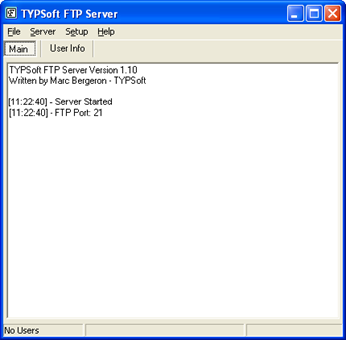
Для включения русского языка интерфейса щелкаем Настройки → FTP (Setup → FTP).
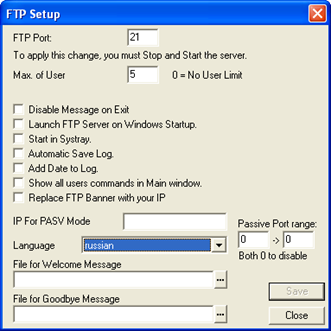
Тоже окно, но после перехода на русский интерфейс:

Теперь программа имеет русский интерфейс:
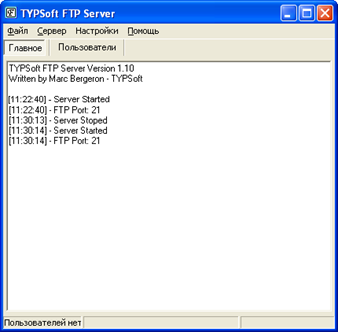
Для того чтобы сервер запускался автоматически при загрузке windows установите соответствующий флажок в настройках.
По ftp-протоколу к Вашему серверу будут подключатся различные пользователи. Для настройки пользователей заходим в Настройки → Пользователи. Для каждого пользователя задаем пароль и папку для доступа, т.е. ту папку с которой он сможет работать. Не забудьте также установить разрешения для этой папки (скачивание, закачивание...).
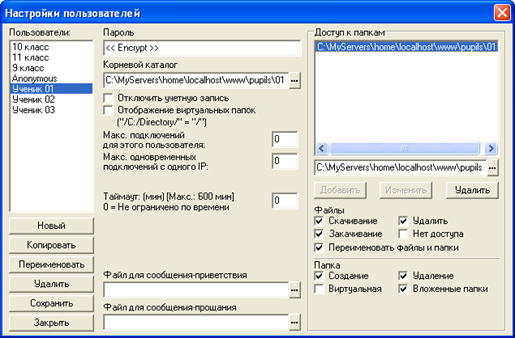
Сохраняем настройки и все готово. Теперь пользователи могут скачивать и закачивать файлы на сервер.
Закачивать файлы с сервера можно с помощью браузера. Браузеры являются интегрированными системами для работы с различными информационными ресурсами Интернета и поэтому включают в себя менеджеры загрузки файлов. Однако для работы с файловыми архивами удобнее пользоваться специализированными менеджерами загрузки файлов. Такие менеджеры позволяют увеличить скорость загрузки за счет разбиения файлов на части.
Обмен файлами (загрузка и передача) производится при помощи специализированных программ - ftp-клиентов (FileZilla, GuildFTPd, Total Commander...).
 2015-05-10
2015-05-10 947
947







